Excel如何制作服务星级评定
1、需要设置星级评价,这里的星号是一个特殊符号,需要先 输出到表格中备用.
先点击插入--->符号--->符号
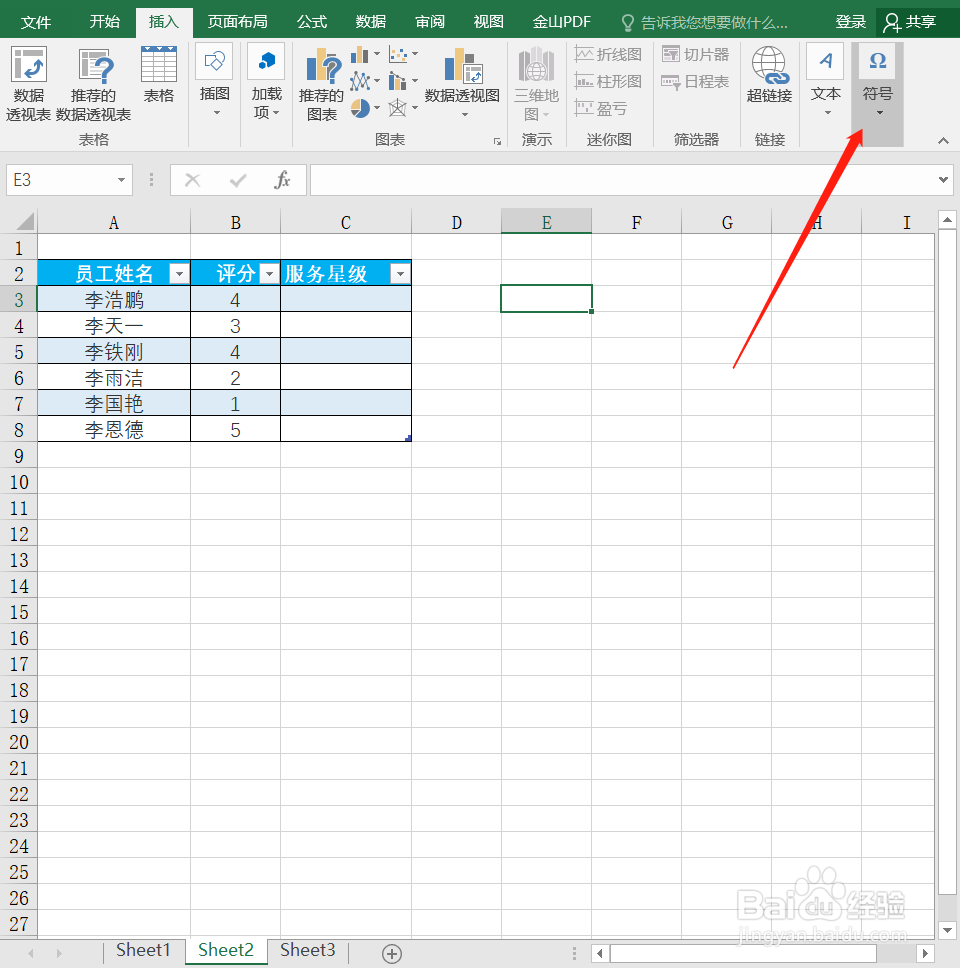
2、选择几何图形符号

3、点击确定,插入到表格中
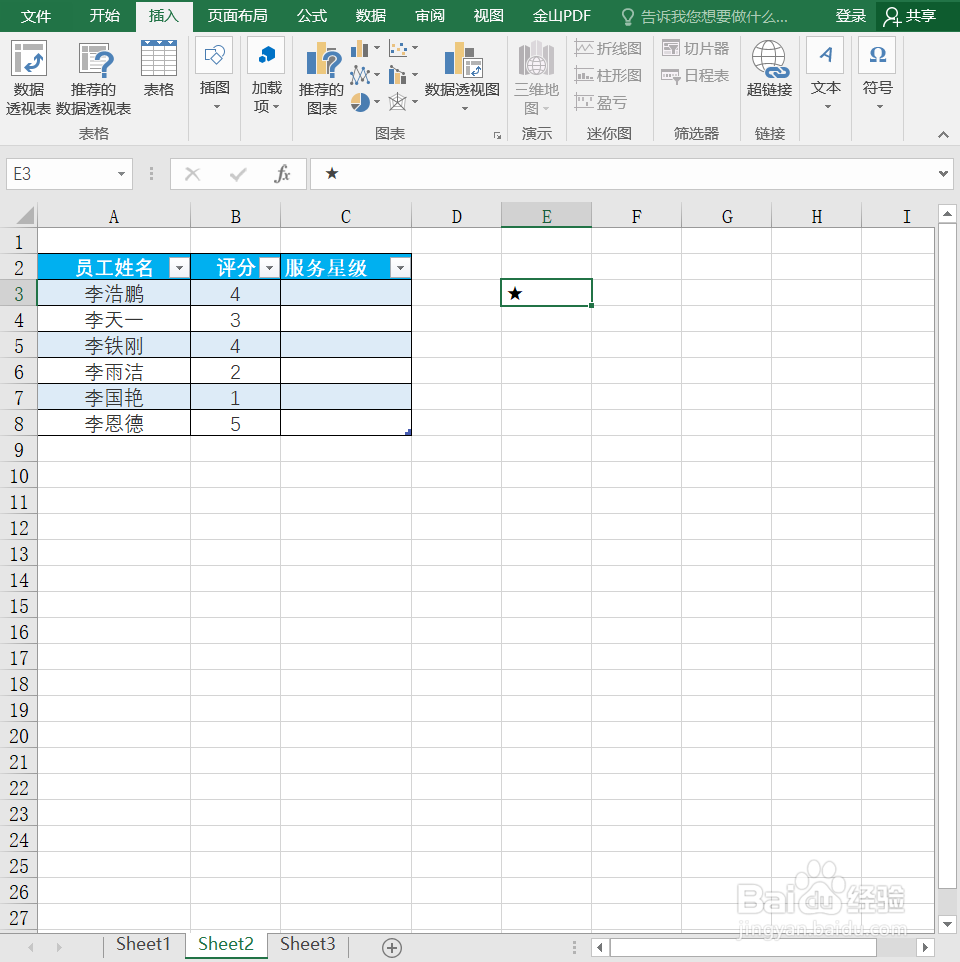
4、然后在选种待设置星级评价的员工星级评价单元格
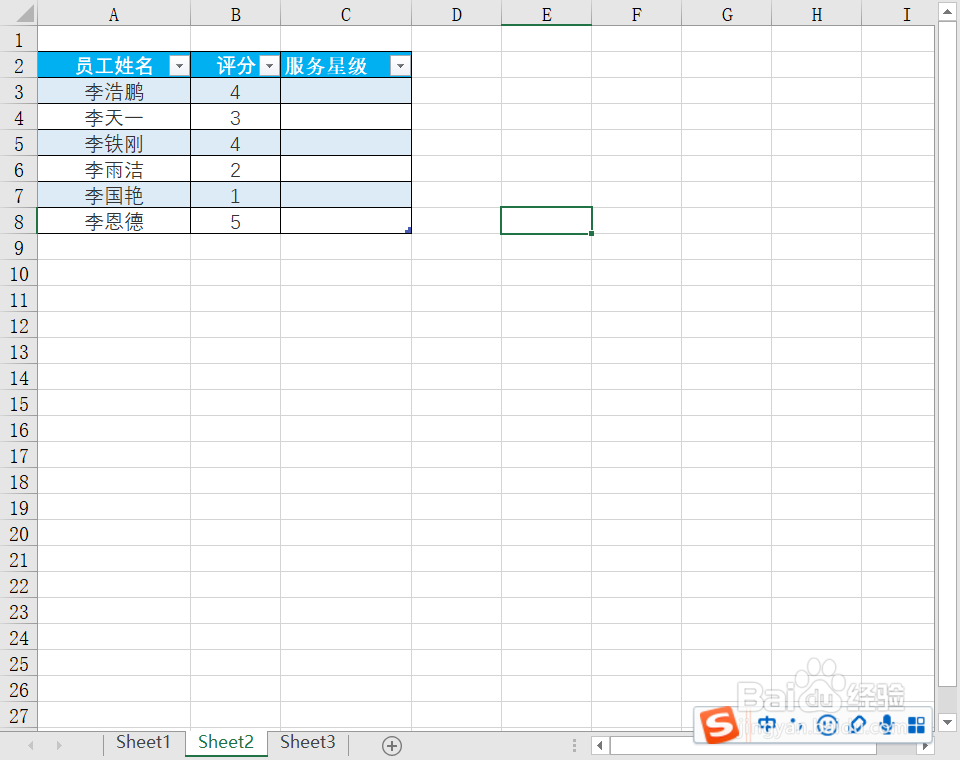
5、在单元格中输入
=REPT("★",B3)
这里无法在输入公式的时候插入这个星号符,所以需要先将星号复制,在输入公式的时候粘贴进来
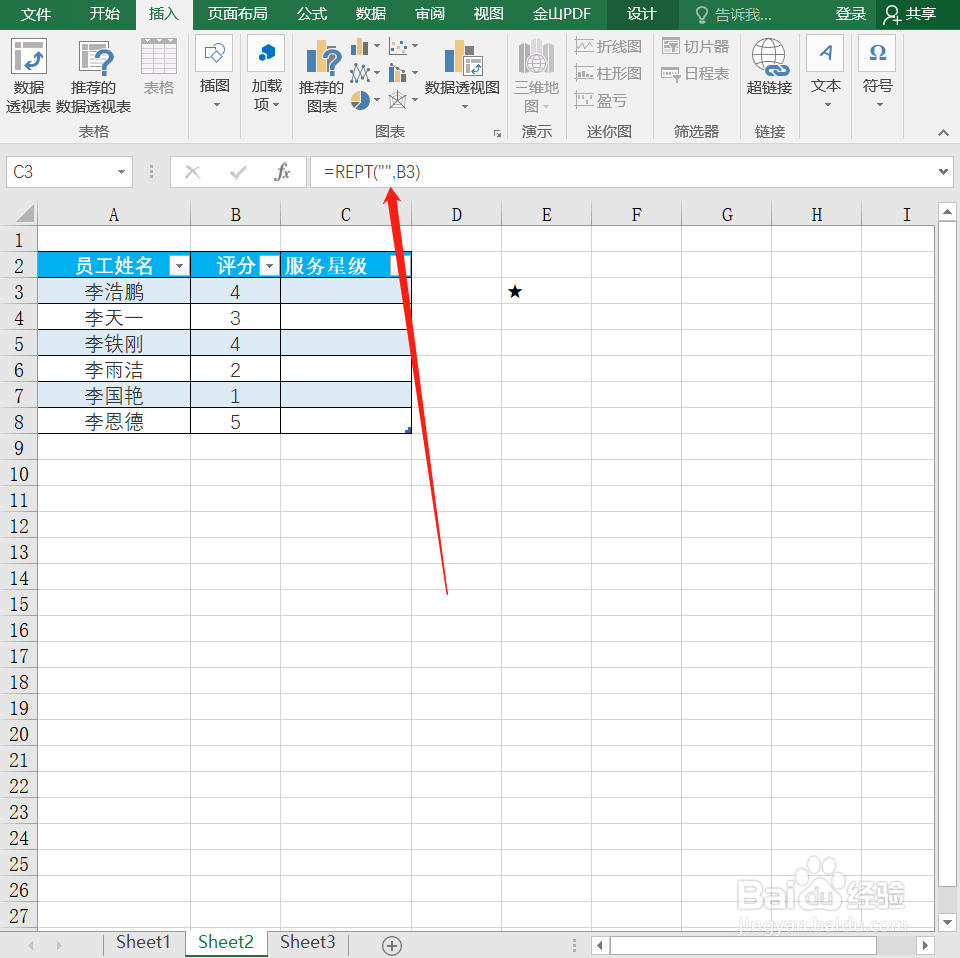
6、点击自动填充星级评价列,星级评定表格就做好了
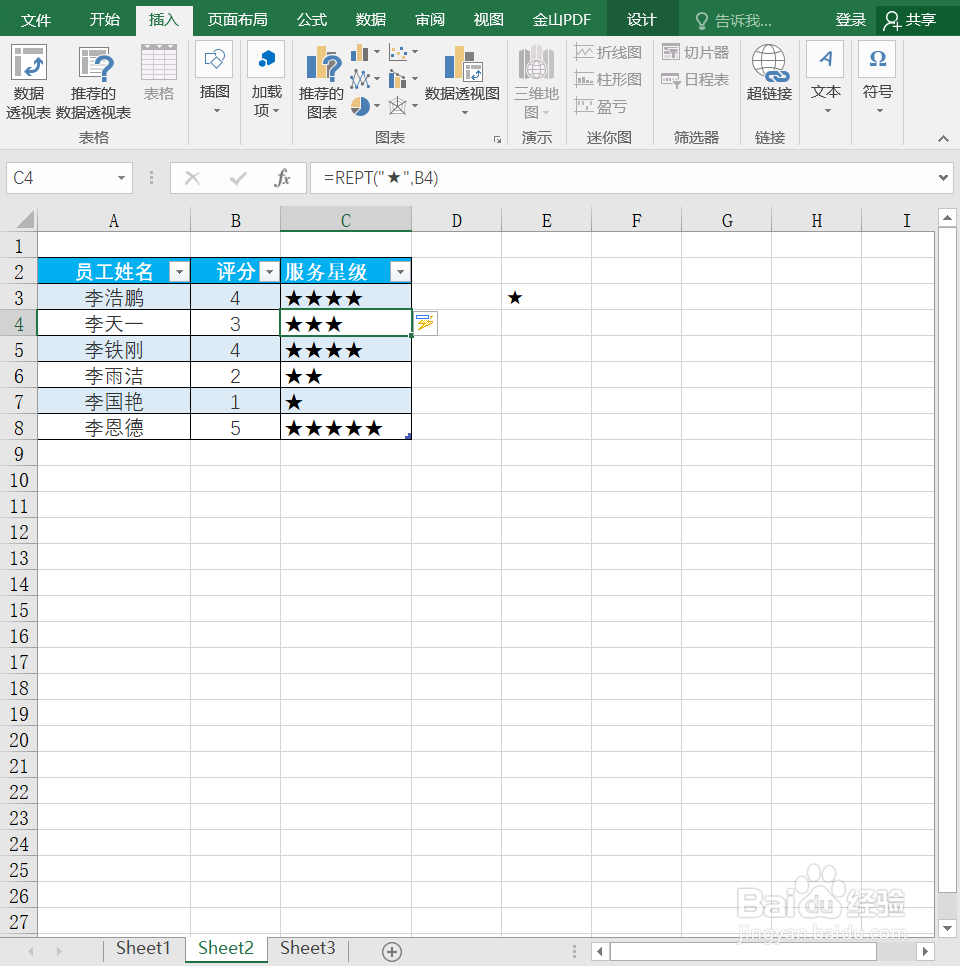
7、总结
REPT函数的用法
REPT(需要重复显示的文本,文本重复的次数)
声明:本网站引用、摘录或转载内容仅供网站访问者交流或参考,不代表本站立场,如存在版权或非法内容,请联系站长删除,联系邮箱:site.kefu@qq.com。
阅读量:184
阅读量:179
阅读量:102
阅读量:82
阅读量:77